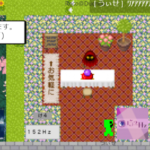ミュートピアについて
2021年2月20日に、web上の同人音楽即売会「ミュートピア」の第三回が開催予定です。
Twitterのハッシュタグは#ミュートピアです。
🎼音楽系オンリー即売会
— ミュートピア@ありがとうございました (@MutopiaWeb) December 21, 2020
#ミュートピア vol.03 開催決定!
2021年2月20日(土)13:00~23:00https://t.co/BjvSNycdW4
💡音楽作品・音作品あれば誰でも参加OK
💡サークル参加【650円】、一般参加は参加費無料
💡pictSQUARE上で開催
捕捉などスレッドに続きます。
沢山のご参加をお待ちしています😊 pic.twitter.com/UI9xuY6pbZ
サークルHagall様のRaiさんが主催しているイベントで、RPGの街マップのような画面でアバターを操作し、オンラインでありながら視覚的にあたかも会場にいるかのように楽しめるのが特徴のイベントです。
イベントはpictSQUAREというシステムを使用して開催されています。
Follow @raihagall
Follow @MutopiaWeb
Follow @pictsquarenet
ミュートピアイベント特設サイト
ミュートピア第三回イベント会場
※ミュートピア特設サイトと、ミュートピアのイベント会場は別サイトです、ご注意ください。(特設サイトはRaiさんが管理しているサイト、イベント会場はpictSQUAREのイベントページです)
ちなみに清水は前回第二回の時に一般参加をしました。とても楽しかったという記憶ばかりが残っています。
清水が一般参加したミュートピア第二回のお話
ミュートピアに参加の準備
第二回で一般参加、そして今回の第三回はサークル側で参加する予定となる清水です。
参加するにあたって、何をする必要があるのか、何を用意するべきなのか……などのいくつか要点を、今回サークル初参加で試行錯誤しながらの清水が準備・用意した事あれこれをまとめます。
以下、pictSQUARE、pictSPACEに関するお話がメインになります。
参加方法
まずはこちらのpictSQUAREの公式ページへ飛び、会員登録をする必要があります。一般参加、サークル参加ともに必須のようです。
登録そのものは特に難しいことはないです。画面の指示に従っていけば簡単に登録ができると思います。
会員登録を済ませると、もうそれだけで会場に入る準備が整っています。
当日になったらイベントページへ行き、下のほうにあるイベント会場の入場ボタンを押すだけです。
ミュートピア第三回イベント会場
入場はスマートホン、PCどちらでも可能でした。(接続環境はZenfone5ZとWindows10)
余談ですが、メニューの「アバター設定」の画面からデモ会場にいつでも入場する事が出来ます。イベント会場がどういう画面なのかを確認するのに活用出来そうです。
入場するとRPGに出てくるようなドットキャラがズラリと出てきます。好きなキャラを選びましょう。あとで変える事も出来るので難しく考える必要はありません。私は初参加時は良く分からないオバケみたいなアバターを選びました。
独自のアバターを設定も可能です。※設定方法は後ほど記載します。
アバターを選択すると、RPGに出てくる街のような場面へと移動します。そこがイベント会場です。
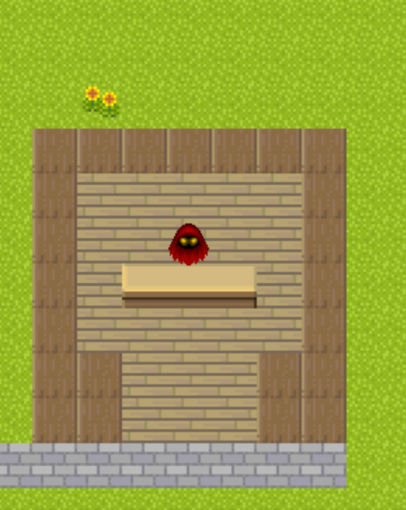
⇧このような感じで区画された場所がいくつもあります。この区画が各サークルさんのスペースで、各々自由に飾り付けをし、作品を頒布しています。参加者はこのマップを自由に歩き回り、アルバムを買うのです。
ミュートピアでは、サークル参加のサークル主が常にスペースに常駐している所もあれば、ちょいちょい主が現れる所、完全にサークル主不在の所もあります。当然ながらサークル参加者が会場にインしていない場合はスペースに主がいない状態です。
ですが購入のやり取りはサークル主ではなくweb上のショップでのやり取りになるため、購入に関しては並んだりサークル主と話したりのやり取りは不要になります。
その分、コミュニケーションの場として時間を多く設けることが出来そうです。
参加するまでに必要なこと
一般参加の場合
- pictSQUAREへの会員登録(※必須、無料)
- pictSQUAREで送付先住所を設定する(購入物の配送に必要、必要に応じて)
- pictSQUAREでアバターを用意する(標準で用意されている為、無くても良い)
- 財力(
5000兆円が望ましい)
以上となります。一般参加の場合は難しいことはそんなにありません。
こちらのpictSAUQREの公式ページへ飛び、会員登録を済ませるだけで最低限の準備が整います。
公式ページ左下に「会員登録」と表記されている部分があるのでそこをクリックし、画面に従い登録します。登録にはメールアドレスが必要です。
※会員登録・ログイン後は「ダッシュボードへ」と表示されます。以降はダッシュボードがメイン画面です。
登録を済ませると、プロフィールやプロフィール画像、その他活動サイトなどを記入する欄がありますので、必要に応じて記入をします。
※右上のアカウントアイコンをクリック→「アカウント設定」からいつでも変更可能です。
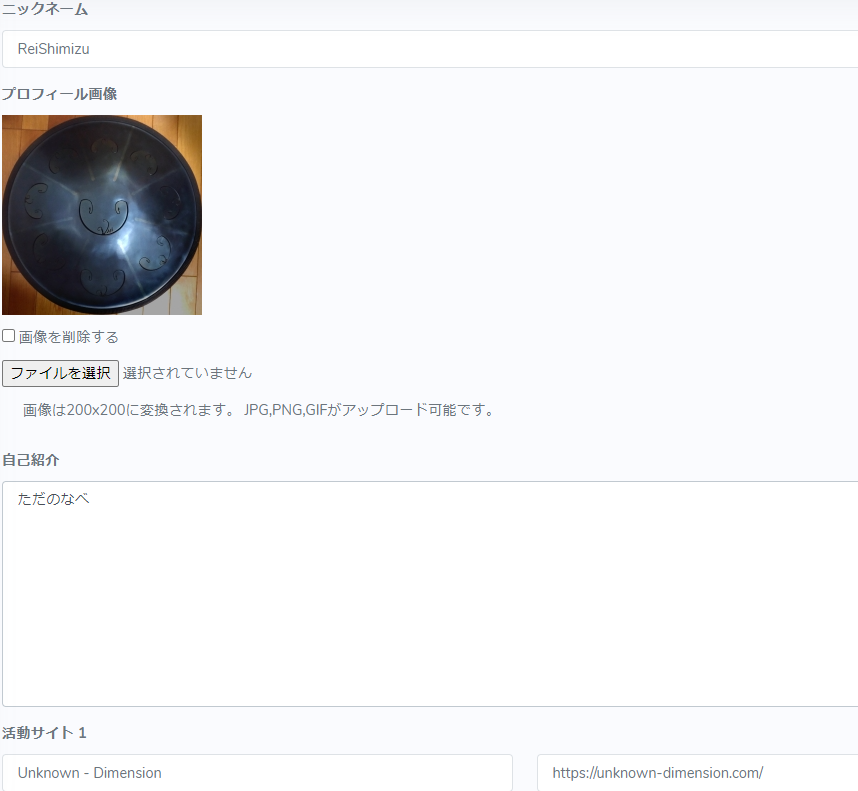
⇧どうも、ただのなべです。
急いで登録したからプロフィール適当だったの忘れてた……。
この欄は購入目的のみなら必須ではありません。
CD媒体などのアルバムを購入する場合、送付先住所の設定をする必要があります。pictSQUAREのメニューから「送付先住所設定」を選んで設定します。匿名配送にも対応しているようです。
ダウンロード販売作品のみを購入する場合、住所設定は不要です。
出展サークル側が作品を「pictSPACE」で頒布している場合は、購入時に更に手続き・会員登録などをする必要はありません。pictSPACE以外のwebショップでの販売物を購入する場合は、必要に応じてそちらの会員登録が必要になる可能性があります。
会場で操作するアバターに関して、イベント会場では自由にアバターを選ぶ事が出来ます。自分のオリジナルのものの利用も可能です。
オリジナルを利用する場合は、pictSQUAREのメニューから「アバター設定」を選択し、用意したものをアップロードします。32x32のドット絵をひとつとして、歩行ドット絵で3枚、それをそれぞれ前後左右の向きで合計12枚、96x128のドット絵があれば良いようです。
私のオリジナルアバターは、友人のつばさくんが作ってくださいました。
出来たよー pic.twitter.com/CM942cmtVJ
— つばさくん@M3-2022秋 第一展N-20bにて委託 (@tsu_doremi) January 7, 2021
……シュールすぎる、シュールすぎるこのドット絵。
あとは財力のゆるすまま自由に買い物を楽しむのみです。
ハッピーミュートピアタイム。
サークル参加の場合
- pictSQUAREへの会員登録(※必須、無料)
- ミュートピアイベント参加申し込み(※必須、¥650円の参加費)
- アバターと店舗外観を設定する(必要に応じて)
- pictSPACEに登録する(必要に応じて)
- 頒布作品を用意する(※CD、ダウンロード販売等)
サークル参加の際も、初めての場合はまずpictSQUAREの公式ページへ飛び、会員登録を済ませます(過去pictSQUAREを利用した事がある方は不要です)。
一般参加と同じく、pictSQUAREのページ左下に「会員登録」と表記されている部分があるのでそこをクリックし、画面に従い登録します。登録にはメールアドレスも必要です。
pictSQUAREへ登録が済んだら、次にミュートピアの参加申し込みをします。
申し込み期限は2月10日(水)までです。
申し込みは、ミュートピアイベント特設サイトでサークル参加登録へ進むのボタンを押してイベント会場へ飛ぶ、または直接ミュートピア第三回イベント会場へ飛んで下のほうにある「サークル参加申込」を選択します。必要な情報を記入していきます。
ここで登録した項目は、後からでもpictSQUAREのメニュー「Myイベント」から「参加中のイベント」→ミュートピアVol.3の欄の「参加申込詳細」から確認、また一部は後から修正が可能です。
また、サークル参加として650円が必要です。めちゃ安い!!
サークル参加にかかる費用の650円は、クレジットカード決済か、Paidyを利用した後日のコンビニ決済・銀行振り込みで可能です。
登録時に"出展区分"という項目があります。
作品の頒布先をpictSPACEかその他通販サイトで分かれるようです。
pictSPACEを利用の場合は、pictSPACEで作成した店舗コードを入力する欄があるので、そこにコードを打ち込みます。※ここの詳細は後ほど
その他の通販サイトの場合は、頒布作品があるサイトのURLを記入します。
店舗外観も自由に変える事が出来ます。224x224ピクセルのサークルスペースの画像を用意します。何も用意しなくてもデフォルトで用意されたスペースの外観があり、そのまま出展が可能です。
店舗外観はあとからでも、pictSQUAREのメニュー「アバター設定」から変更可能です。アバター設定画面では、外観のほか、自身で動かすアバターを一般参加同様独自のアバターの設定が可能です。
サークルカットは当日スペースに表示されるようです。500x500のものが望ましいとのこと。
お品書きも画像を用意するようです。サイズが500x1000推奨とのこと。
こちらは清水まだ用意していません。
その他必要項目を入力したら登録完了です。
これでミュートピアへの参加が完了です。
pictSPACEへの登録(サークル参加者)
サークル参加で作品出展をpictSPACEにする場合、新たにpictSPACEへの登録も必要です。
第一回、第二回の際はここを利用していた方がどのくらいだったかは私には不明ではありますが、清水は今回このpictSPACEを利用してみようと思います。
pictSPACEはpictSQUAREとの連携もされていて、購入者が一括決済やその他さまざまな店で便利に買い物が出来るようです。
利用料金としては、会員登録は無料(一般参加の方は登録不要)、システム利用料として売上時作品価格の10%、精算時に280円と、その他匿名配送料、paypal利用料など、いう事です。購入者は特に負担はありません。
上記公式サイトでpictSPACEの会員登録を済ませたら、店舗の作成・頒布作品登録をします。
まずはpictSPACEの「店舗設定」→「店舗新規追加」から、作品を配置する店舗を作成。必要事項を入力していきます。
頒布形式はCDなどの媒体頒布とダウンロード頒布のどちらかを選択します。現時点で両方を1つの店舗に配置することは出来ず、どちらかのみとなります。複数店舗を作成することが可能なので、両方を揃えることはできます。ただしミュートピア登録時に入力できるストアコードは1つなのでご注意ください。
入力完了後、店舗作成を終えれば「店舗設定」のページに新たに作った店舗が表示されているはずです。

⇧店舗管理画面から頒布物の設定などが出来、店舗ページ確認で現在の状態を見ることが出来ます。
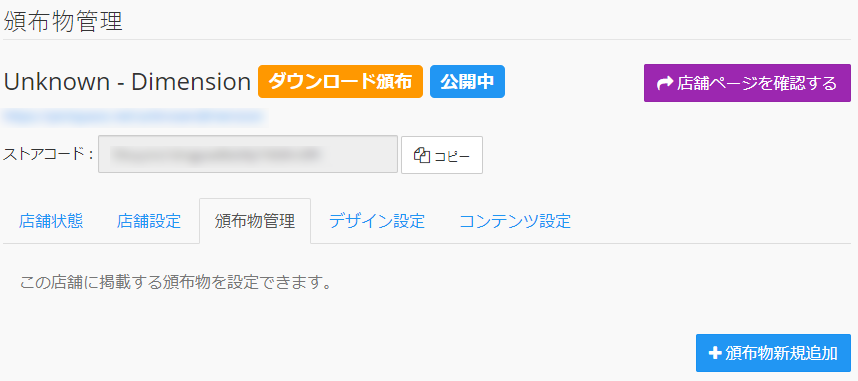
⇧店舗管理画面にある「ストアコード」が、ミュートピアのサークル参加登録時にpictSPACEを選択すると必要なコードです。
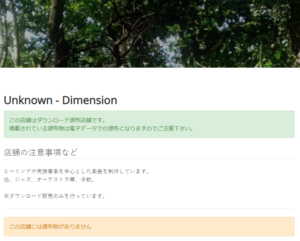
⇧現在うちはこんな具合です。
なにもありません。はい、なにもありませんとも、何も登録してないので。
ちなみに画像の上部分にある緑豊かな部分はヘッダーで、店舗管理画面のデザイン設定から編集が可能です。
その他、店舗に記載したい特記事項などがある場合は店舗管理画面から「コンテンツ設定」へ進むと、自由にテキストやURL、画像などを追加できます。
次に頒布物の登録ですが、どうにもメニューにある「頒布物管理」からは新規に登録が出来ず、メニューの「店舗管理」から「店舗管理画面」へ進み、そこにある「頒布物管理」から作品を登録していくようです。

⇧pictSPACEのメニューの「店舗管理」の「店舗管理画面へ」から
このページに、登録した「頒布物一覧」と「頒布物新規追加」の項目があります。ここで作品を登録していきます。
ちなみに清水は今回全てダウンロード頒布のみとなります。
登録自体は画面に従っていくだけです。ここはそんなに難しいことはなさそうです。
アップロード出来るファイルはひとつ10MBまで、合計で100MBとなっているようです。アルバム単位で頒布する場合、wavの登録は難しく、mp3の頒布となりそうです。
頒布物の設定を全て終えて登録完了までに移行する間ですが、アップロードなどに思ったよりも時間がかかりました。97%完了状態から数分表示が変わらなかったり、1%から進まなかったりしましたが、私の環境ではしばらく放っておくと完了しました(清水の環境下でアルバム1つで5~15分ほどでした)。
固まったかな?と思ってやり直し、もう一度登録などをすると、しばらくしてから二重で同じものが登録されていたりするので注意です。
ここまで済めば、あとはミュートピアでアルバム頒布のみです。
その後の決算などはpictSQUAREに「頒布精算」というメニューがあるので、そこで売上管理をするようです。
……と、以上私がミュートピアの準備で今までやった事あれこれです。
正直、初めて作業する事が多く、憶測なども含まれるので確実性が低いですが、参考になれば幸いです。
あとは、ミュートピアを待つのみです……と言いたいところですが、また全ての準備が整ってないので頑張ります。
アルバムも新しいものを頒布予定です、追って追加情報を出します。
よろしくお願い致します。